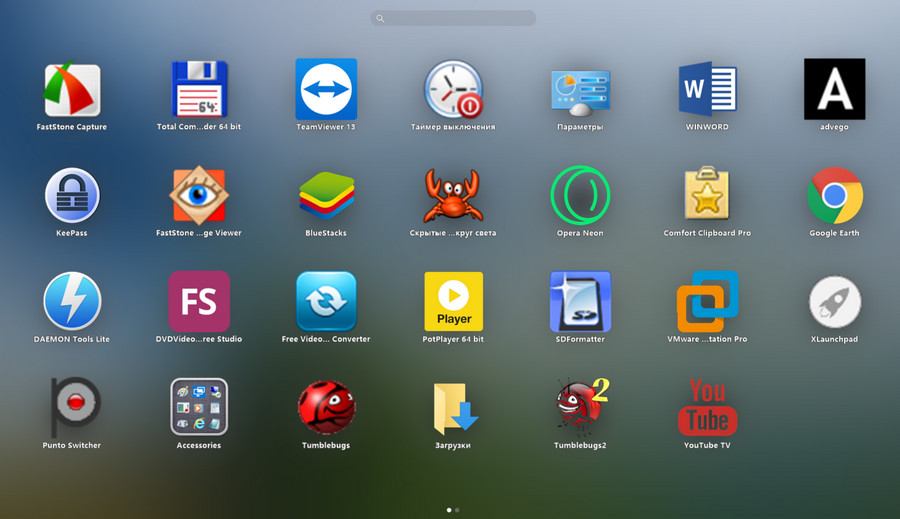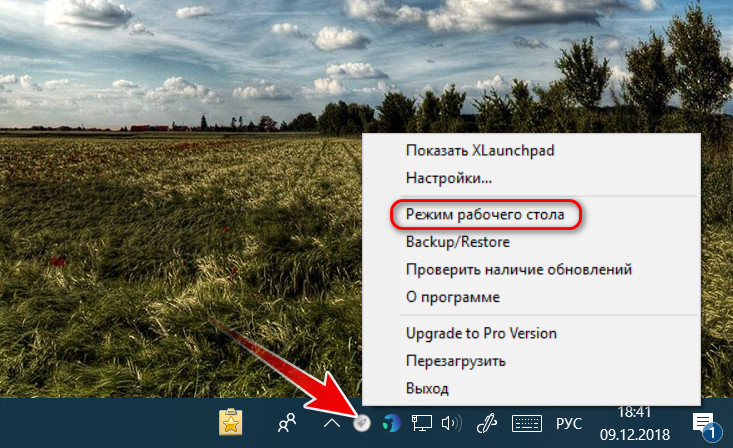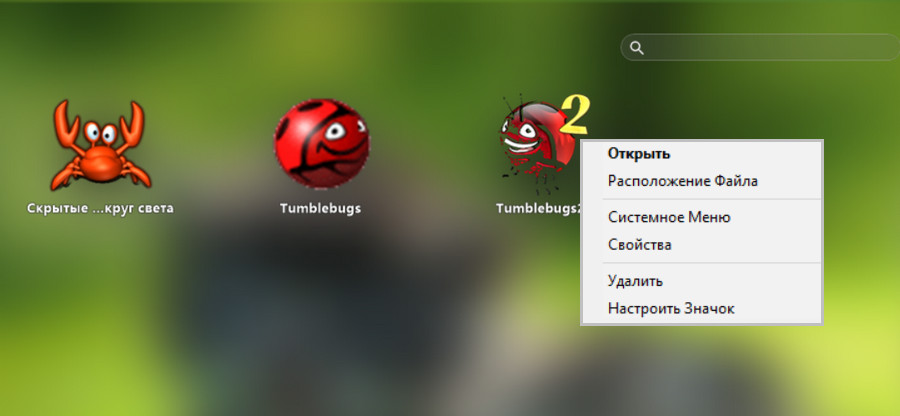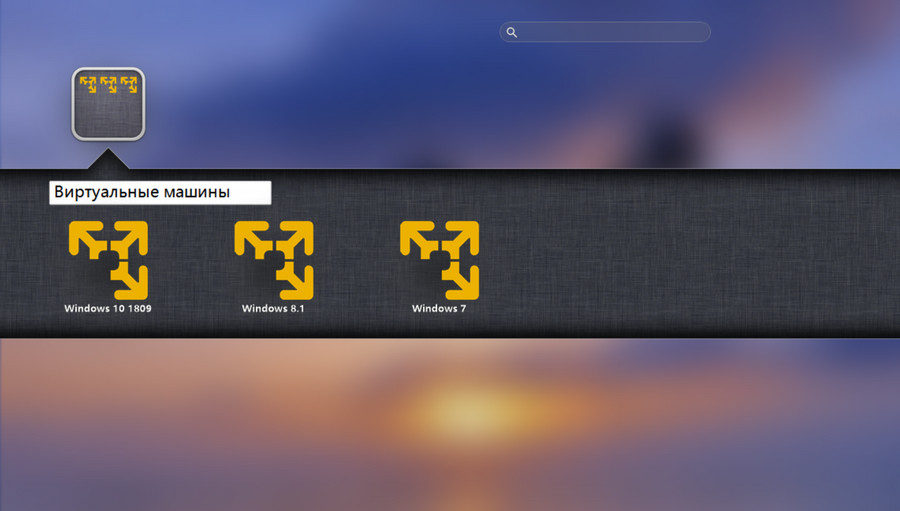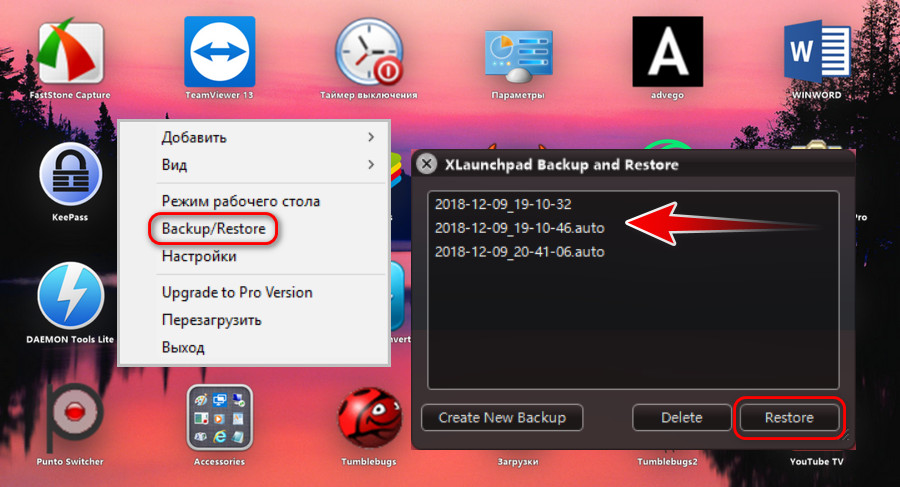XLaunchpad – лаунчпад Mac OS в среде Windows
Как могла бы выглядеть Windows, если б вместо традиционного рабочего стола у неё была среда запуска приложений типа лаунчпада Mac OS ? Программа XLaunchpad привносит в среду Windows лаунчпад Mac OS, но привносит его усовершенствованным, с более гибкими, нежели в операционной системе от Apple , возможностями по настройке. XLaunchpad – это среда доступа к ярлыкам приложений, но не только к ним, а ещё к пользовательским папкам, файлам, закладкам сайтов.
Это альтернатива стартовому экрану Win8.1, меню «Пуск» Win7 и Win10. Альтернатива, способная как заменить собой привычный рабочий стол, так и дружно сосуществовать вместе с ним.
Посмотрим на возможности программы.
1. Идеи Mac OS в среде Windows
Итак, условно-бесплатная программа XLaunchpad. Она внедряет в Windows XP-10 полноэкранную среду доступа к приложениям и пользовательским данным с несколькими виртуальными экранами, между которыми можно переключаться свайпом, и аккуратно выстроенными в ряды ярлыками. И эта среда внешне и организационно являет собой точный клон лаунчпада Mac OS.
Запускается эта среда кликом по значку лаунчпада (точно такому же, как в Mac OS) в системном трее Windows, двойным кликом по рабочему столу или клавишей F12 . А если в настройках программы выставить галочку опции «Режим рабочего стола», то лаунчпад подменит собой рабочий стол Windows.
Поверх лаунчпада будут отображаться панель задач, окна приложений, меню «Пуск». Сворачивание окон и клавиши Win + D представят нам на обозрение не рабочий стол, а среду лаунчпада. Он поменяется ролями с рабочим столом, и последний станет нам доступен по тем же командам, что предназначены для запуска самого лаунчпада – клик по значку в системном трее, двойной клик, нажатие клавиши F12 .
2. Работа с ярлыками
В среде XLaunchpad ярлыки можно перетаскиванием мышью менять местами, открывать их свойства и расположение на диске, настраивать иконки, запускать родное контекстное меню Windows. Если ярлыков много, их можно искать с помощью поисковика.
Как и в оригинальном лаунчпаде Mac OS, ярлыки группируются по папкам.
Для добавления нового ярлыка на пустом месте лаунчпада жмём контекстное меню, выбираем «Добавить», далее указываем нужный объект – файл запуска программы, пользовательский файл, папку, закладку сайта, предлагаемые для выбора системные функции.
XLaunchpad работает только с EXE -файлами запуска программ Win32, приложения UWP Win10 и Modern UI Win8.1 не поддерживаются.
Состояние значков лаунчпада можно запечатлеть в резервной копии, а потом при необходимости восстановить. Впрочем, программа сама автоматически создаёт бэкапы по итогам наших правок ярлыков.
3. Настройки программы
В настройках XLaunchpad можно выбрать другие (или дополнительные) способы запуска лаунчпада:
• Двойной клик с зажатой клавишей Ctrl или Alt;
• Собственное сочетание клавиш;
• Одиночный или двойной клик колесом мыши;
• Активация с помощью горячих углов экрана;
• Добавление опции запуска в системное контекстное меню.
Настраиваются и прочие нюансы работы лаунчпада, такие как:
• Эффекты быстрого или плавного его появления;
• Размер ярлыков;
• Число линий и столбцов ярлыков на одном виртуальном экране, расстояние между этими столбцами и линиями;
• Поля виртуальных экранов;
• Шрифт и размер ярлыков;
• Выбор монитора для запуска лаунчпада, если мониторов к компьютеру подключено несколько.
Для фона лаунчпада можно выбрать свою картинку, применить к ней эффект размытия и настроить степень размытости.
Программу XLaunchpad в базовой редакции совершенно бесплатно может установить любой желающий. Но только в целях личного использования. При условии использования программы в коммерческих целях такая базовая бесплатная редакция заявляется как временная 30-дневная триал-версия. И по истечении 30-дневного срока коммерсанты обязаны приобрести платную версию программы Pro. Кроме такого от безграничного доверия своей пользовательской аудитории, создатели XLaunchpad мотивируют к покупке Pro -версии периодически выскакивающим окошком, в котором по истечении таймера нужно подтвердить факт бесплатного использования программы.
Launchpad для Windows. Обзор программы WinLaunch
Как мы уже знаем, в новой операционной системе Windows 8 Microsoft решила отказаться от привычного меню «Пуск», заменив его особым стартовым экраном (напомним, в недавней статье мы подробно рассказывали, как вернуть меню на своё законное место).
Многие восприняли данное новшество весьма скептически и даже отнесли его к разряду «изменения ради самих изменений». Впрочем, Microsoft в ответ привела целый ряд доводов в пользу нового решения, наиболее убедительным из которых лично нам показалось сравнение вместительности меню «Пуск» в Windows 7 с экраном «Пуск» в Windows 8.
Очевидно, что на стартовом экране Windows 8 при желании можно разместить значительно больше элементов.
Интересно, что ещё до Microsoft идею универсального стартового экрана, который бы обеспечивал мгновенный доступ ко всему софту, используемым на компьютере, претворила в жизнь компания Apple.
В вышедшую в прошлом году OS X 10.7 Lion разработчики из Купертино добавили необычную функцию Launchpad, позволяющую мгновенно запустить любое приложение, установленное на вашем устройстве.
Launchpad поддерживает создание внутри себя папок и даже отдельных секций (вкладок) для более удобной организации и упорядочивания установленных приложений.
Таким образом, новая функция позволяет существенно разгрузить все элементы системы, начиная от рабочего стола и заканчивая панелью задач (Dock в OS X), при этом наводя порядок среди всех установленных у вас программ. Данная идея, разумеется, понравилась многим пользователям, включая и тех, кто OS X совсем не пользуется, но хотел бы видеть нечто похожее в Windows. В результате различными энтузиастами были созданы сразу несколько аналогов функции Launchpad для Windows.
К сожалению, как мы уже не раз замечали, по понятным причинам всевозможные разработки отдельных пользователей-энтузиастов крайне редко могут хотя бы сравниться с исходным вариантом по качеству и функциональности, а уж о том, чтобы его превзойти – не ведётся и речи.
Впрочем, разработчик программы WinLaunch, о которой мы сегодня расскажем, похоже, всерьёз решил доказать совершенно обратное.
Несмотря на то, что утилита на момент написания этого обзора ещё носит статус бета-версии, имеющаяся в ней функциональность уже впечатляет.
WinLaunch – программа абсолютно бесплатная, основной язык – английский, но в настройках, с недавнего времени, можно выбрать и русскую локализацию.
Главная особенность WinLaunch заключается в том, что её автор решил не просто скопировать идею (хотя одно это он сделал, на наш взгляд, уже мастерски), но и прибавить целый ряд возможностей, которые оригинальному Launchpad’у в OS X и не снились.
WinLaunch является универсальным экраном для быстрого доступа к любым типам данных на вашем компьютере, будь то приложения, папки и самые различные файлы. Настоящая польза заключается здесь в том, что вам не придётся делать множество лишних кликов, выполняя такие последовательности для открытия файлов как «компьютер, выбрать диск d, в нём папку a, в ней подпапку b, в ней файл c» и так далее.
Разумеется, в Windows получить доступ к файлу можно и более быстрым путём, поместив его, например, на рабочем столе, а приложение – в меню «Пуск» или на панель задач. В последних версиях ОС от Microsoft даже можно использовать такую оригинальную функцию, как jump list:
Впрочем, при ближайшем рассмотрении всё это оказывается не таким уж и удобным. В меню «Пуск» можно втиснуть буквально несколько элементов, рабочий стол закиданный множеством файлов различного типа мгновенно превращается в кашу, а jump list в панели задач строго привязаны к отдельным приложениям и имеют ограничение на количество элементов.
Именно поэтому, необходимость в качественном едином центре для запуска и просмотра всего, что есть на вашем ПК, действительно существует.
Скачав WinLaunch с официального сайта, распакуйте архив и выберете в нём папку, соответствующую разрядности вашей ОС.
После этого запустите WinLaunch.exe. Первое, что вам предложит программа – выбрать соотношение визуальных эффектов и производительности.
Для тестового компьютера нам наиболее адекватным показался центральный вариант, кроме того, своё решение через настройки вы всегда сможете изменить.
Далее на весь экран разворачивается окно программы. Клавишей f его можно свернуть в оконный режим. В этом режиме можно настраивать содержимое WinLaunch: перетащите любой файл или папку в окно программы, после чего в ней сразу же появится соответствующий ярлык.
Чтобы удалять элементы из WinLaunch – нажмите клавишу F3 (повторное нажатие этой клавиши или пробела закрывает режим удаления элементов).
Скрыть WinLaunch можно нажатием клавиши Esc или кликом по пустой области внутри утилиты. Вновь увидеть её вы сможете, нажав специальную комбинацию клавиш или сделав жест мышью. В свою очередь, нажатие на крестик полностью закрывает программу, после чего открыть её можно лишь через ярлык в исходной папке/архиве.
Как и в оригинальном Launchpad из OS X в WinLaunch можно создавать каталоги и секции для того, чтобы удобно группировать элементы.
Папка создаётся простым перетаскиванием одного ярлыка на другой, а новая вкладка (секция) перетаскиванием элемента к границе текущей.
В настройках программы, которые открываются нижней кнопкой, следует, прежде всего, зайти в раздел «language» и выбрать русский язык интерфейса, нажав кнопку «done».
Далее следует зайти в раздел «активатор» и определить способы, с помощью которых будет запускаться программа. Это может быть специальное сочетание клавиш, нажатие на колёсико мыши или даже специальный жест курсором.
В последнем случае, чтобы запустить WinLaunch, достаточно лишь подвести курсор к одному из четырёх углов экрана.
Обратите внимание также на настройки во вкладке «разное» этого же раздела. Благодаря им можно задать автозапуск утилиты при включении компьютера, что будет идеальным вариантом, если она вам понравится, и пользоваться WinLaunch вы будете достаточно часто.
Кроме того, можно запретить включение WinLaunch во время работы полноэкранных приложений. Здесь, прежде всего, имеются в виду компьютерные игры, где случайное включение этой утилиты будет напротив лишь только мешать.
Кнопка «настройка стиля» в разделе «главные» открывает уже знакомый диалог соотношения визуальных эффектов и производительности.
Наиболее впечатляющим в плане числа опций является раздел «дизайн».
Именно глядя на него становится понятно, какую титаническую работу проделал автор, создавая программу. Настроить под себя и свои предпочтения здесь можно буквально всё: любой оттенок, размер любого элемента, скорость и плавность анимации, степень прозрачности и глубину эффекта размытия.
Существует и уже предустановленный список визуальных тем, каждая из которых качественно выполнена и детально проработана. Взгляните, например, на стили Aero, Wood или Jean.
Отметим, что разработка программы идёт весьма впечатляющими темпами. Два крупных обновления пришли прямо во время работы над этой статьёй. С каждым обновлением автор добавляет в программу новые опции, эффекты и возможности, закрывает баги и обновляет переводы.
Впрочем, именно с обновлением связан один неприятный момент, который мы заметили в программе. После установки новой версии, весь стартовый экран приходится настраивать заново, что не совсем удобно, даже несмотря на то, что вся настройка и расположение файлов в WinLaunch занимают лишь несколько минут.
Зато сильной стороной программы является то, что, невзирая на обилие всевозможных визуальных эффектов, WinLaunch потребляет всего лишь 6-9 МБ оперативной памяти.
Таким образом, программа никоим образом не замедлит работу даже весьма слабого устройства.
Так выглядит на нашем тестовом компьютере уже рабочая и настроенная под себя версия WinLaunch:
В заключение, напомним о том, что создатели подлинного Launchpad – Apple, также не забросили свою идею и уже готовят для функции первое существенное обновление, которое придёт вместе с релизом операционной системы OS X 10.8 Mountain Lion.
Идея запуска приложений была реализована на маке в программе Quick Pick, после чего яблонька без зазрения совести украла идею.
Возможно. Нечто подобное с функцией iReader в Safari было уже раньше. Ведь, по сути, она – это практически копия возможностей веб-сервиса Readability. Так что «заимствуют» идеи они уже не впервой.
Но, с другой стороны, Microsoft и другие крупные IT-корпорации тоже мало чем лучше в этом плане.
Есть и положительный момент. Когда Apple iReader у Readability скопировала – о нём заговорили все, т.е. они прорекламировали саму идею, а это дорогого стоит.
Надо же, заново изобрели велосипед Рабочий стол
У меня анимированные иконки, с выпадающими списками программ, ещё на 98-ой стояли, на рабочем столе. На том святом месте, где каждый на свой вкус настраивает их местоположение, ставит необходимый софт их сортировки и отображения + в наши дни обвешивает полезными гаджетами. А каждая новая программа, создает свой ярлык, процесс налажен годами. Но всё решили запороть…
Также привязка на стол обновляемого веб-контента, была задумана ещё в 90-ых. Тогда от этой идеи отказались… Теперь херят рабочий стол и окна, пусть не сразу но уже заметно, а через годы представят нам их же в качестве уникального усовершенствования плиточного интерфейса…
ИМХО: В место плиток, нужен был новый вид ярлыков с расширенными возможностями, включающими в себя настройку внешнего вида как у плиток и возможности как у гаджетов. Представьте только, устанавливаете себе игруху, а вместо скушного ярлыка, на столе красивый анимированный баннер, с событиями из игры или игровым чатом. Не нравится, зашел в свойства и выбрал другой вид из преднастроенных разрабом, либо собственную кастумизацию, либо выключил в стандартный вид. Одним из функционала таких файлов, может быть вываливание списка других ярлыков или отображение их в собственном крупном виде, реализация скрипта а главное ярлык должен являться этаким архивом/контейнером, вмещающим в себя другие файлы и папки как собственно и сама выполняемая на внешнем виде ярлыка програмка, так и тело более крупной, запускаемой этим ярлыком программы. Сейчас многое возможно с помощью стороннего софта, но нет необходимой стандартизации, которую мог дать майкрософт, не занимаясь вместо этого всякой ересью.
зы: ну а планшетам нужна своя ось, пусть и будет что-то общее у них и родное, совместимость тех-же расширенных ярлыков-плиток к примеру…
Разрабы сами должны решать, под какую платформу им писать, учитывая что мало каким софтом захотят пользоваться как на десктопе так и мобилке, да и смогут ли?…